本篇内容介绍了“Android Studio怎么自动生成UML关系图”的有关知识,在实际案例的操作过程中,不少人都会遇到这样的困境,接下来就让小编带领大家学习一下如何处理这些情况吧!希望大家仔细阅读,能够学有所成!
1、安装Sketch It
2、安装"PlantUML Integration"插件
3、 问题
这是我的AS版本:
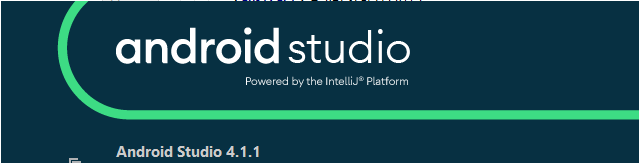
如下步骤:

如下图等待插件全部加载后,搜索“Sketch It”插件安装:
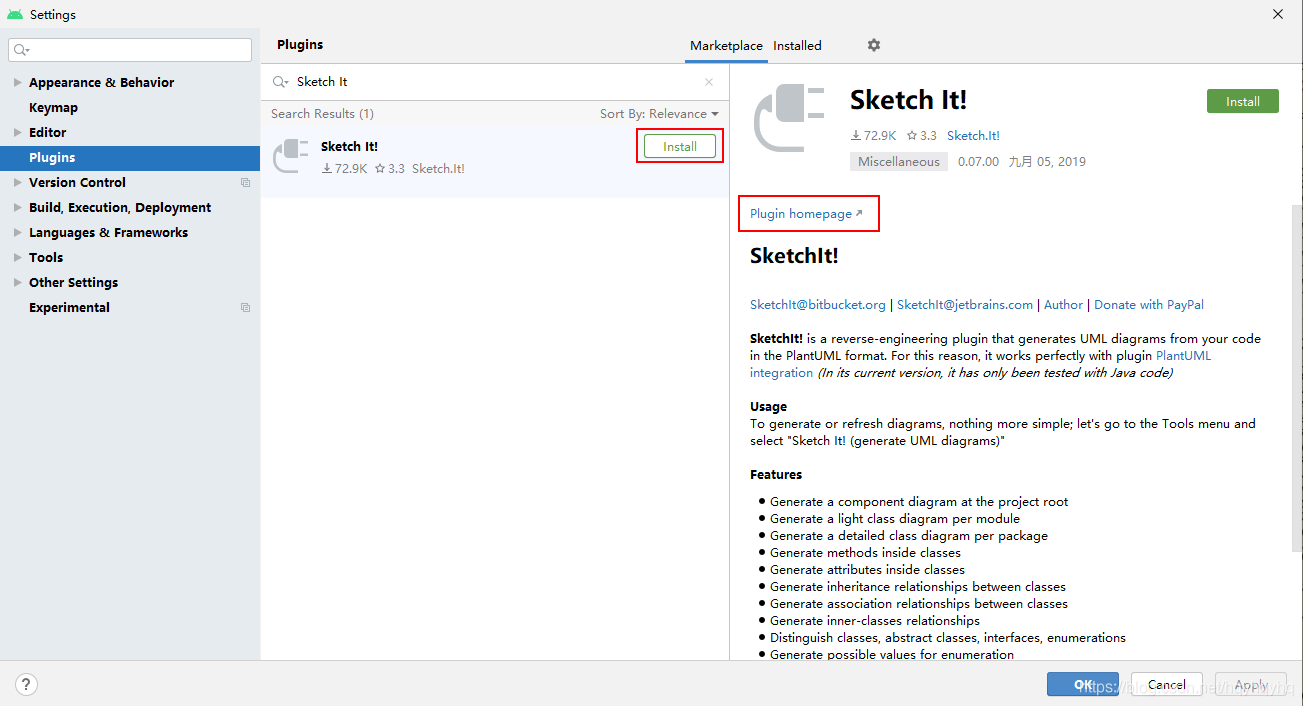
如果安装无效自行到红色框框提示的主页下载手动安装:
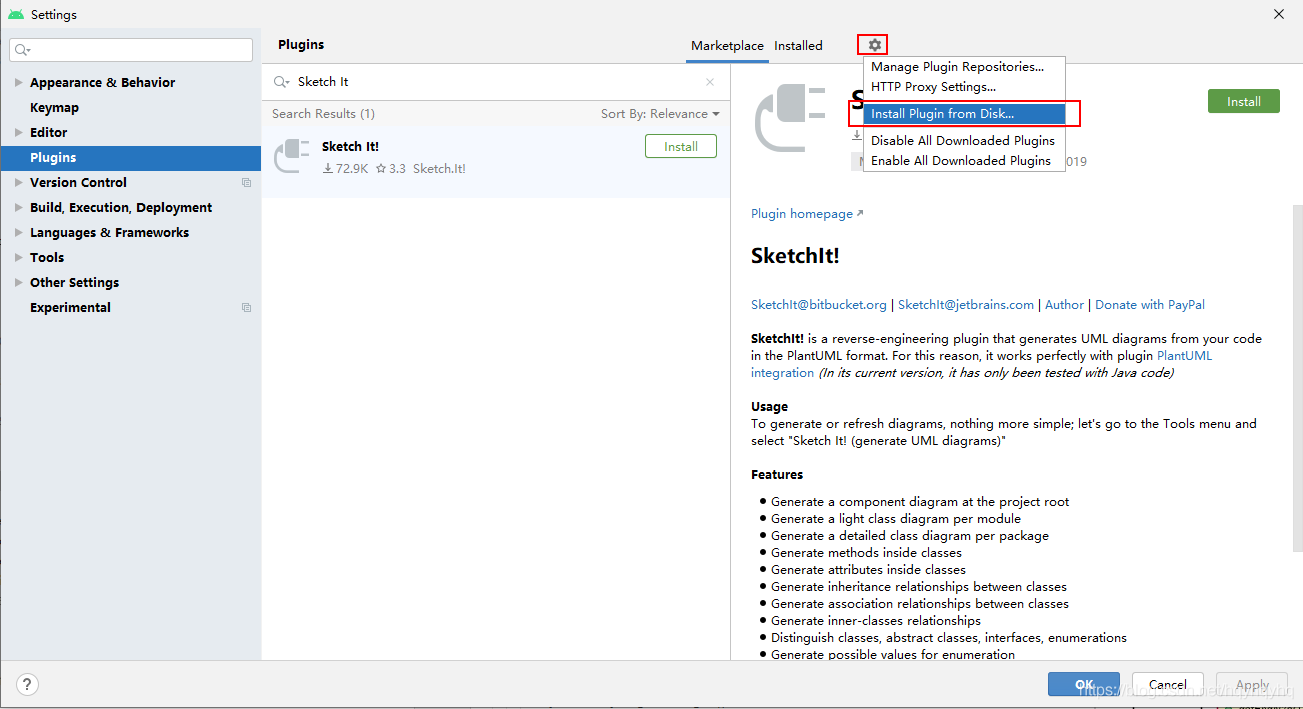
选中文件等待安装完毕即可:

如此如下图点击Tools下的“Sketch It!...”按钮即可:

生成“xxx.plantuml”文件:
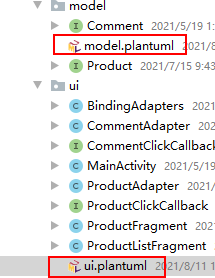
即可查看生成的“xxx.plantuml”文件:
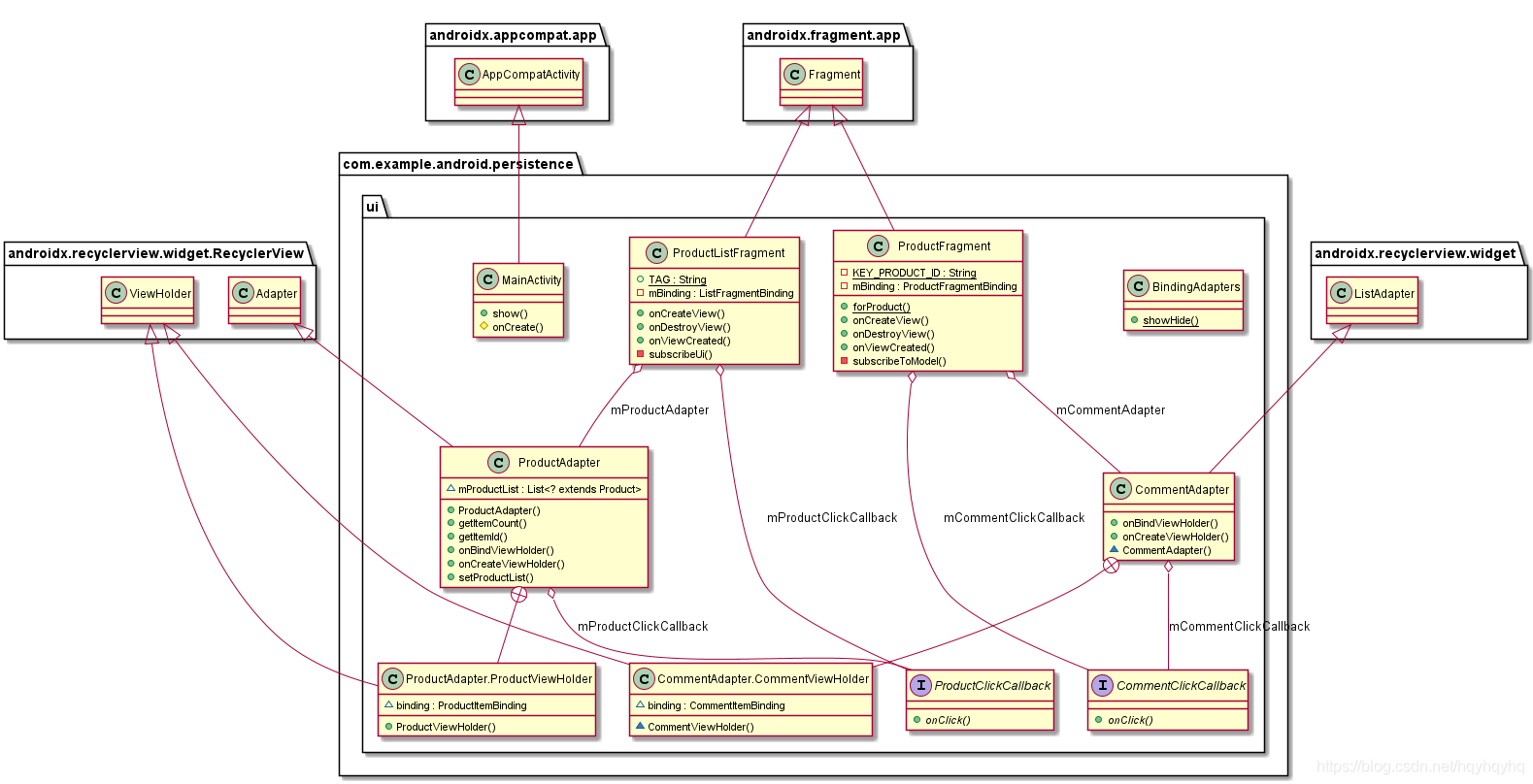
Sketch It安装后提示“xxx supported only in IntelliJ IDEA”错误
我上述版本AS安装改控件后不能立即重启,重启后没有该功能按钮,安装无效。
解决:只能每次使用时安装后不重启,下次使用再安装不重启使用。
疑问:插件栏可能搜索这类插件,安装后确提示上述不兼容错误,匪夷所思。
“Android Studio怎么自动生成UML关系图”的内容就介绍到这里了,感谢大家的阅读。如果想了解更多行业相关的知识可以关注亿速云网站,小编将为大家输出更多高质量的实用文章!
免责声明:本站发布的内容(图片、视频和文字)以原创、转载和分享为主,文章观点不代表本网站立场,如果涉及侵权请联系站长邮箱:is@yisu.com进行举报,并提供相关证据,一经查实,将立刻删除涉嫌侵权内容。